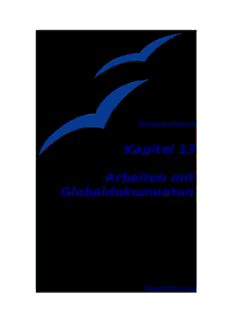
Arbeiten mit Globaldokumenten PDF
Preview Arbeiten mit Globaldokumenten
Writer-Handbuch Kapitel 13 Arbeiten mit Globaldokumenten OpenOffice.org Copyright Copyright Copyright und Lizenzen Dieses Dokument unterliegt dem Copyright ©2006 seiner Autoren und Beitragenden, wie sie im entsprechenden Abschnitt aufgelistet sind. Alle Markennamen innerhalb dieses Dokuments gehören ihren legitimen Besitzern. Sie können es unter der Voraussetzung verbreiten und/oder modifizieren, dass Sie sich mit den Bedingungen einer der (oder aller) folgenden Lizenzen einverstanden erklä- ren: • GNU General Public License (GPL), Version 2 oder später (http://www.gnu.org/licenses/gpl.html). • Creative Commons Attribution License (CCAL), Version 2.0 oder später (http://creativecommons.org/licenses/by/2.0/). • Public Documentation License (PDL), Version 1 oder später: Public Documentation License Notice The contents of this Documentation are subject to the Public Documentation Li- cense Version 1.0 (the "License"); you may only use this Documentation if you comply with the terms of this License. A copy of the License is available at http://www.openoffice.org/licenses/PDL.html. Der Titel der Originaldokumentation ist „Writer-Handbuch,Kapitel 13, Arbeiten mit Globaldokumenten“. Der/die ursprünglichen Autoren der Originaldokumentation sind im Abschnitt „Auto- ren“ aufgeführt und können entweder unter [email protected] oder bei Fragen/Anmerkungen zur Übersetzung unter [email protected] kontaktiert werden. Personen, die das Dokument in irgendeiner Weise nach dem unten angegebenen Veröf- fentlichungsdatum verändern, werden im Abschnitt „Beitragende“ mitsamt Datum der Veränderung aufgeführt. Autoren Beitragende Jean Hollis Weber Daniel Carrera Ian Laurenson Janet M. Swisher Thomas Hackert Timo Kozlowski Sigrid Kronenberger Wolfgang Uhlig Erich Christian Danksagung Teile aus dieser Anleitung basieren auf Material, dass zuerst in Taming OpenOffice.org Writer 1.1, von Jean Hollis Weber, © 2003, veröffentlicht wurde. Veröffentlichung und Software-Version Die englische Originalfassung wurde am 14. Juli 2005 veröffentlicht, die deutsche am 7. Juni 2006. Das Dokument basiert auf der Version 2.0 von OpenOffice.org. Arbeiten mit Globaldokumenten i Inhalt Inhalt Copyright................................................................................................................................i Copyright und Lizenzen.................................................................................................i Autoren..........................................................................................................................i Beitragende...................................................................................................................i Danksagung...................................................................................................................i Veröffentlichung und Software-Version.........................................................................i Inhalt.................................................................................................................................2 Warum ein Globaldokument benutzen?.................................................................................4 Formatvorlagen und Globaldokumente.................................................................................4 Mit dem Navigator arbeiten..................................................................................................4 Ein Globaldokument erzeugen...............................................................................................6 Ein Dokument in ein Globaldokument mit Unterdokumenten aufteilen...........................6 Zusammenführen mehrerer Dokumente in einem Globaldokument.................................6 Von „Null“ starten.............................................................................................................7 Methode 1. Schnell und einfach, aber nicht empfehlenswert......................................7 Methode 2. Nicht zu kompliziert, aber mit Einschränkungen......................................7 Methode 3. Vollständige Kontrolle...............................................................................7 Schritt 1. Planen Sie das Projekt..................................................................................8 Schritt 2. Legen Sie eine Dokumentvorlage an, die alle erforderlichen Zeichen-, Absatz-, Seiten- und Formatvorlagen, sowie Felder und andere Elemente enthält.....9 Schritt 3. Legen Sie das Globaldokument und die Unterdokumente aus derselben Vorlage an.....................................................................................................................9 Schritt 4. Geben Sie einige Informationen direkt ins Globaldokument......................10 Schritt 5. Einfügen der Unterdokumente in das Globaldokument.............................13 Schritt 6. Ein Inhalts-, Literatur- oder Stichwortverzeichnis hinzufügen .................16 Ein Globaldokument bearbeiten..........................................................................................16 Das Aussehen des Dokuments verändern.......................................................................16 Die Unterdokumente bearbeiten.....................................................................................16 Querverweise zwischen Unterdokumenten.........................................................................17 Zusammenführen von Global- und Unterdokumenten in einer Datei..................................21 Problemlösungen.................................................................................................................22 Einfügen einer Kapitelreferenz in die Kopfzeile der ersten Seite...................................22 Das Problem...............................................................................................................22 Die Lösung..................................................................................................................22 Das Problem mit dieser Lösung – und wie man es umgeht........................................23 Eine Seite im Querformat in einem Globaldokument im Hochformat einfügen.............24 Arbeiten mit Globaldokumenten 2 Inhalt Das Problem...............................................................................................................24 Die Lösung..................................................................................................................24 Bilder an der Seite verankern.........................................................................................25 Das Problem...............................................................................................................25 Die Lösung..................................................................................................................25 Arbeiten mit Globaldokumenten 3 Warum ein Globaldokument benutzen? Warum ein Globaldokument benutzen? Ein Globaldokument führt einzelne Textdokumente in einem größeren Dokument zu- sammen und vereinheitlicht Formatierung, Inhaltsverzeichnis, Stichwortverzeichnis und andere Verzeichnisse oder Listen. Globaldokumente werden typischerweise für die Produktion langer Dokumente benutzt, wie beispielsweise Bücher, Dissertationen oder lange Berichte. Ein Globaldokument ist besonders nützlich, wenn Grafiken, Tabellen etc. die Dateigröße anschwellen lassen. Globaldokumente werden auch benutzt, wenn verschiedene Leute an unterschiedlichen Kapiteln oder Teilen eines großen Doku- ments arbeiten. Sie brauchen dann nicht eine große Datei zu teilen. Ja, Globaldokumente funktionieren in OOoWriter. Jedoch ist ihr Gebrauch für unerfah- rene Benutzer voller Fallen. Solange Sie diese Fallen nicht kennen, werden Sie vielleicht denken, dass Globaldokumente unzuverlässig oder schwierig zu benutzen seien, in Wirklichkeit sind sie jedoch einfach zu vermeiden oder zu umgehen. Sie können Globaldokumente auf verschiedene Weisen anlegen. Jede hat ihre Vor- und Nachteile. Welche Methode Sie wählen, hängt davon ab, was Sie vorhaben. Die unter- schiedlichen Methoden werden in diesem Dokument beschrieben. Außerdem finden Sie Empfehlungen, in welchem Fall welche Methode am besten geeignet ist. Formatvorlagen und Globaldokumente Die folgende Anmerkung basiert auf Informationen in den Hilfe-Dateien: Formatvorlagen (z.B. Für Absätze), die man in Unterdokumenten benutzt, werden automatisch in das Globaldokument importiert, nachdem Sie dieses gespeichert haben. Wenn Sie die Formatvorlage im Globaldokument ändern, bleibt die Formatvorlage im Unterdokument davon unberührt. Das bedeutet: Die Formatvorlage im Globaldoku- ment hat Vorrang vor der des Unterdokuments. Beachten Benutzen Sie für das Globaldokument und seine Unterdokumente dieselben Do- Sie kumentvorlagen. Wenn Sie eine Formatvorlage ändern oder erzeugen, fügen Sie sie den Dokumentvorlagen hinzu, und laden dann das Globaldokument neu, um sie auf die Unterdokumente anzuwenden. Auf diese Art sehen die Unterdoku- mente beim Laden ins Globaldokument einheitlich aus, abgesehen von den Sei- tenvorlagen und hart formatierten Absatzattributen zum Neustarten der Sei- tennummerierung. Mit dem Navigator arbeiten Der Navigator ist ein sehr nützliches Werkzeug, das Ihnen beim schnellen Wechseln zwischen bestimmten Teilen Ihres Dokuments hilft. Er liefert auch Informationen über den Inhalt des Dokuments und ermöglicht es Ihnen, Teile des Inhalts neu zu organisieren. Falls zum Beispiel alle Kapitel in Ihrem endgültigen Buch separate Doku- mente sind, dann können sie im Globaldokument neu angeordnet werden. Die Referen- zen werden automatisch umnummeriert und das Inhaltsverzeichnis aktualisiert. In Writer hat der Navigator zwei verschiedene Oberflächen. Eine Form wird in ge- wöhnlichen Textdokumenten benutzt und die andere in Globaldokumenten. In einem normalen Textdokument zeigt der Navigator Listen der Grafiken, Tabellen, Indexeinträge, Querverweise und anderer Elemente im Dokument an (siehe Abbildung 1). Klicken Sie auf das „+“-Zeichen vor einer Liste, um deren Inhalt anzuzeigen. Sie können doppelt auf einen Eintrag im Navigator klicken und springen dann direkt zu dieser Stelle im Dokument. Was Sie sonst noch mit dem Navigator in Writer machen können, finden Sie auch im Kapitel „Einleitung in Writer“. Arbeiten mit Globaldokumenten 4 Mit dem Navigator arbeiten Abbildung 1: Der Navigator für ein Textdo- Abbildung 2: Der Navigator für ein Global- kument dokument In einem Globaldokument listet der Navigator die Unterdokumente und Textabschnitte auf (siehe Abbildung 2). Der Gebrauch des Navigators in einem Globaldokument wird später in diesem Kapitel ausführlicher dargestellt. Ein Globaldokument erzeugen Globaldokumente werden hauptsächlich auf die drei folgenden Arten erzeugt. Welche Sie wählen, hängt von Ihrer Ausgangssituation ab: • Sie haben ein existierendes Dokument (z.B. ein Buch), das Sie in mehrere Un- terdokumente (Kapitel) aufteilen wollen, die durch das Globaldokument kon- trolliert werden. • Sie haben mehrere existierende Dokumente (Kapitel), die Sie in einem Buch vereinen wollen, das durch das Globaldokument kontrolliert wird. • Sie haben keine existierenden Dokumente, aber beabsichtigen, ein langes Buch mit mehreren Kapiteln zu schreiben. Wir werden jede dieser Situationen der Reihe nach betrachten. Ein Dokument in ein Globaldokument mit Unterdokumenten aufteilen Wenn Sie ein großes Dokument haben, das Sie in mehrere Unterdokumente aufteilen wollen, die durch das Globaldokument kontrolliert werden, können Sie das Dokument automatisch aufteilen lassen. Wenden Sie diese Methode nur bei Originaldokumenten an, die • mit der Seitenvorlage Standard formatiert und Arbeiten mit Globaldokumenten 5 Ein Globaldokument erzeugen • von der ersten Seite an durchgehend nummeriert sind und • die Absatzvorlage Überschrift 1 zum Identifizieren jedes Kapitelanfangs benutzen. Dann wird diese Methode gut funktionieren. So geht es: Öffnen Sie das Dokument und klicken Sie auf Datei > Senden > Globaldokument erzeugen, um das Dokument aufzuteilen. Jedes Unterdokument beginnt dann mit Überschrift 1 und die Dateinamen werden nach dem Muster „Hauptdokumentname_x.odt“ benannt. x steht hier natürlich für 1, 2, 3 und so weiter. Falls Sie ein Vorwort oder andere „Kapitel“ haben, die mit einer Überschrift 1 vor Ka- pitel 1 starten, werden die Dateinamen nicht mehr der Kapitelnummerierung entspre- chen. Vorteil: Diese Methode geht schnell und einfach, und alle existierenden Querverweise zwi- schen Kapiteln bleiben erhalten. Eventuell müssen Sie per Hand an einigen Stellen nachbessern, aber danach sollte die weitere Arbeit am Dokument kein Problem mehr darstellen. Nachteil: Falls das Originaldokument komplex war, müssen Sie vielleicht mehr nachbessern, da einige Formatierungen verloren gehen können – zum Beispiel verschiedene Seitenvor- lagen, Seitenumbrüche, neu gestartete Seitennummerierung. Zusammenführen mehrerer Dokumente in einem Globaldokument Diese Methode funktioniert am besten, wenn alle Dokumente aus derselben Vorlage erzeugt wurden. Es klappt zwar auch auf der Basis verschiedener Dokumentvorlagen, ist aber weniger empfehlenswert. Wenden Sie eine der Techniken an, die in „Von „Null“ starten“ beschrieben sind, um ein leeres Globaldokument zu erzeugen und fügen Sie die anderen Dokumente als Unterdokumente des Globaldokuments ein. Falls mehrere Personen an den Unterdokumenten arbeiten oder diese verwalten, ist diese Methode besonders nützlich, da niemand eine Versionskontrolle beachten muss. Von „Null“ starten Am besten starten Sie von „Null“, denn dann können Sie das Dokument von Grund auf als Globaldokument anlegen. Writer bietet drei Möglichkeiten zum Erzeugen eines Globaldokuments: • Methode 1, schnell und einfach, aber nicht empfehlenswert • Methode 2, Nicht zu kompliziert, aber mit Einschränkungen • Methode 3, Vollständige Kontrolle Arbeiten Sie etwas disziplinierter als mit normalen Textdokumenten, damit das Global- dokument korrekt und zuverlässig funktioniert. Für jede Methode sind die einzelnen Schritte beschrieben, die Sie in der richtigen Reihenfolge durchführen sollten. Methode 1, schnell und einfach, aber nicht empfehlenswert Writer bietet eine schnelle und einfache Art zum Erzeugen eines Globaldokuments, aber das Globaldokument ist dann nicht mit einer Vorlage verbunden. Die Arbeit mit Formaten und Formatvorlagen wird dadurch etwas schwieriger. Arbeiten mit Globaldokumenten 6 Ein Globaldokument erzeugen Beachten Diese Methode funktioniert am besten, wenn alle Unterdokumente aus derselben Sie Dokumentvorlage erstellt und die Formatvorlagen der Dokumente nicht verändert wurden. Die Formatvorlagen werden dann mit den Dokumenten korrekt importiert und dargestellt. 1) Klicken Sie auf Datei > Neu > Globaldokument. 2) Benutzen Sie den Navigator, um neue Dokumente oder existierende Dateien in das Globaldokument einzufügen, wie es in „Schritt 5: Einfügen der Unterdoku- mente in das Globaldokument“ auf Seite 11 beschrieben ist. Methode 2, Nicht zu kompliziert, aber mit Einschränkungen Diese Technik funktioniert gut, wenn das endgültige Dokument durchgängig numme- riert sein soll (also nicht in der Mitte wieder von Seite 1 gezählt werden soll), und wenn jedes Kapitel mit Überschrift 1 auf einer neuen Seite startet. Wenn Sie jedoch die Seitennummerierung irgendwo im Dokument neu starten wollen, benutzen Sie Me- thode 3. Gehen Sie folgendermaßen vor: Folgen Sie zwar den Instruktionen im nächsten Ab- schnitt (Methode 3, Vollständige Kontrolle), geben Sie jedoch keine Textabschnitte zwischen den Unterdokumenten ein und versuchen Sie ebenfalls nicht, die Seitennum- merierung zu ändern. Methode 3, Vollständige Kontrolle Diese Methode gibt Ihnen die vollständige Kontrolle über komplexe Dokumente mit mehreren Seitenvorlagen oder neu gestarteter Seitennummerierung. Sie erfordert ein wenig mehr Arbeit beim Einrichten des Dokuments, aber sie funktioniert im Allge- meinen zuverlässig.1 So funktioniert es: Führen Sie folgende Schritte in der angegebenen Reihenfolge aus. Jeder Schritt ist in der Folge im Detail erläutert. Schritt 1: Planen Sie das Projekt Schritt 2: Legen Sie eine Dokumentvorlage an, die alle erforderlichen Zeichen-, Ab- satz-, Seiten- und Formatvorlagen, sowie Felder und andere Elemente enthält Schritt 3: Legen Sie das Globaldokument und die Unterdokumente aus derselben Vor- lage an Schritt 4: Geben Sie einige Informationen direkt ins Globaldokument ein Schritt 5: Einfügen der Unterdokumente in das Globaldokument Schritt 6: Ein Inhalts-, Literatur- oder Stichwortverzeichnis hinzufügen Schritt 1: Planen Sie das Projekt Sie können natürlich bei den meisten Schritten in diesem Prozess Änderungen durch- führen. Aber vergessen Sie nicht, dass Sie umso weniger Arbeit beim Korrigieren haben, je mehr und sorgfältiger Sie planen. Folgende Fragen sollten Sie vor der Arbeit am Dokument durchgehen: • Welche Teile soll mein Dokument am Ende haben? Und wie sollen die Seiten dieser verschiedenen Teile nummeriert werden? Ich werde als Beispiel ein Buch mit diesen Teilen benutzen: Teil Länge Nummerierung 1 Bis auf ganz bestimmte Situationen, in denen sie leider nicht funktioniert. Weitere Details finden Sie im Problemlösungsabschnitt. Arbeiten mit Globaldokumenten 7 Ein Globaldokument erzeugen Titelseite (Deckblatt) 1 Seite keine Seitennummer Urheberrechtseite 1 Seite (Rückseite der keine Seitennummer Titelseite) Inhaltsverzeichnis unbekannt startet mit i Vorwort 2 Seiten folgt dem Inhaltsverzeichnis Kapitel 1 bis 8 unbekannt startet mit 1 Anhänge A, B unbekannt folgt Kapitel 8 Index unbekannt folgt Anhang B • Welche Seiten kommen ins Globaldokument und welche in die Unterdokumente. Das Inhaltsverzeichnis und der Index müssen im Globaldokument sein. Ein typisches Ar- rangement könnte sein: Titelseite (Deckblatt) Im Globaldokument Urheberrechtseite Im Globaldokument Inhaltsverzeichnis Im Globaldokument Vorwort Unterdokument Kapitel 1 bis 8 Unterdokumente Anhänge A, B Unterdokumente Index Im Globaldokument • Welche Seiten-, Absatz-, Zeichen-, Rahmen- und Nummerierungsvorlagen wollen Sie verwenden? Informationen darüber, wie Sie Vorlagen anlegen oder verändern können, finden Sie in im entsprechenden Kapitel der Dokumentation oder in der Hil- fe von OpenOffice.org. Einige Vorlagen für mein Beispielbuch sind: Seitenvorlagen Name Charakteristika Nächste Seitenvorlage Titelseite Keine Kopfzeile, Fußzeile oder Sei- Urheberrechtseite tennummer; Layout unterscheidet sich von anderen Seiten Urheberrechtseite Keine Kopfzeile, Fußzeile oder Sei- Titelei erste Seite tennummer; Layout unterscheidet sich von anderen Seiten Titelei erste Seite Keine Kopfzeile; Seitennummer in Titelei linke Seite Fußzeile, lateinische Zahlen (i, ii, iii); Layout unterscheidet sich von folgenden Seiten Titelei linke Seite Kopfzeile und Fußzeile, eine enthält Titelei rechte Seite die Seitennummer (lateinisch) Titelei rechte Seite Ränder gespiegelt von Titelei linker Titelei linke Seite Seite; lateinische Seitennummer Erste Seite Keine Kopfzeile, Seitennummer in Linke Seite Fußzeile, arabische Nummern (1, 2, 3); Layout wie in Titelei erste Seite Linke Seite Layout wie für Titelei linke Seite, Rechte Seite aber arabische Seitennummern Rechte Seite Layout wie für Titelei rechte Seite, Linke Seite aber arabische Seitennummern Absatzvorlagen Benutzen Sie Überschrift 1 für Kapitelüberschriften. Falls nötig, definieren Sie eine Überschriftenebene für die Titel des Anhangs. Sie können ihn beispielsweise Sei- tenumbruch nennen. Definieren Sie ihn zum Beispiel als 6 Punkt, kein Zwischenraum vorher oder nachher, Seitenumbruch vorher. Benutzen Sie andere Absatzvorlagen, die sich für Ihre Bedürfnisse eignen. Fügen Sie bei Bedarf Felder und Autotext-Einträge ein. Ideen dazu finden Sie in anderen Teilen dieser Dokumentation. Arbeiten mit Globaldokumenten 8
Description: